组件插件
强大的表格组件
全新AI富文本编辑器 AiEditor
vue3使用AiEditor
一个WEB 打印的JS组件,支持数据分组,快速分页批量预览,打印,转PDF,移动端,PC端
适配的图表库,可运行到web、安卓、ios
vue3使用hanzi-writer
中文笔画库
vue3使用uCharts
本文档使用 MrDoc 发布
-
+
首页
vue3使用AiEditor
# vue3使用AiEditor ### 初始化项目 创建vue项目 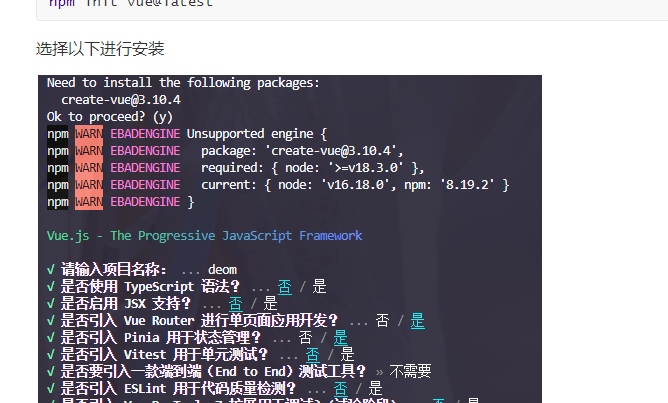 ```bash npm init vue@latest ``` 选择以下进行安装  安装依赖并启动项目 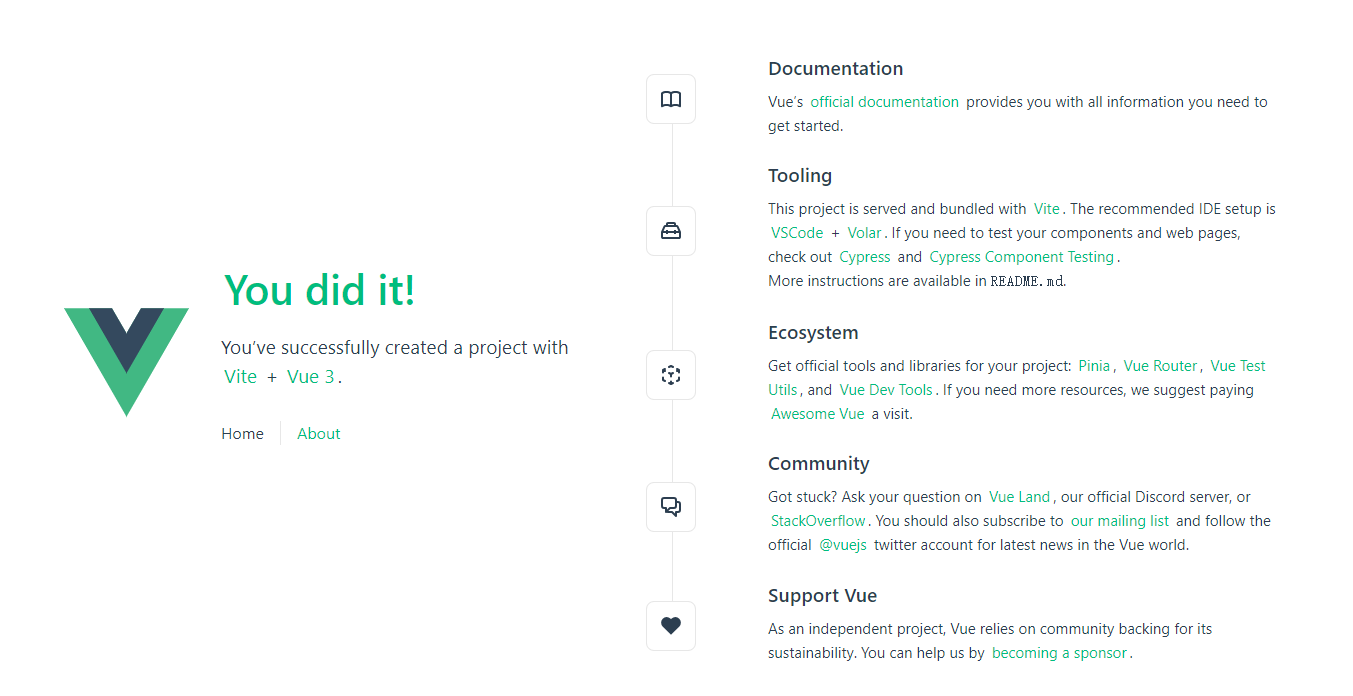 ### 安装插件 ```vash npm i aieditor ``` 在页面中引入 ```js import { AiEditor } from "aieditor"; import "aieditor/dist/style.css"; ``` ### 使用 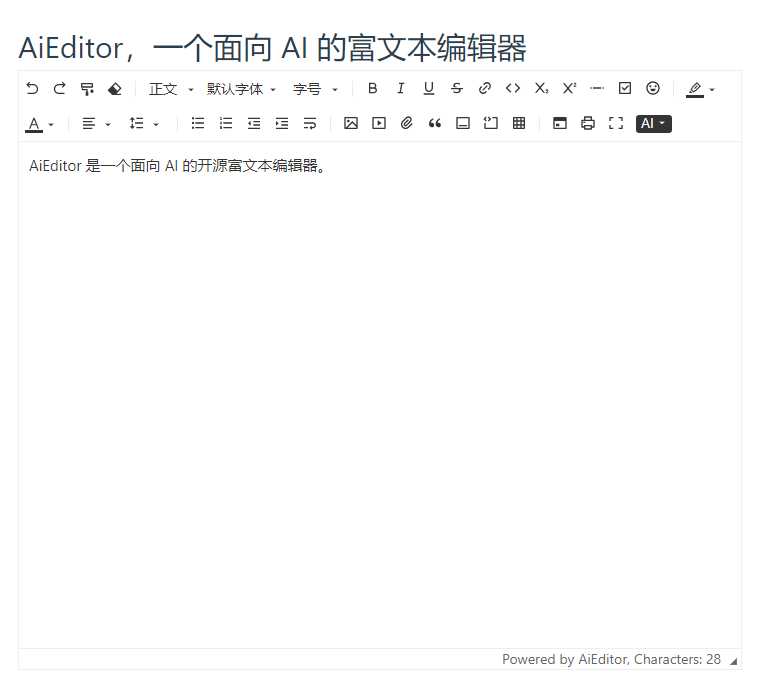 ```vue <script setup> import { AiEditor } from "aieditor"; import "aieditor/dist/style.css"; import { onMounted, ref,onUnmounted } from "vue"; // 编辑器的ref let divRef = ref(null); // 实例化编辑器 let aiEditor = ref(); onMounted(() => { aiEditor.value = new AiEditor({ element: divRef.value,//元素 placeholder: "点击输入内容...", content: "AiEditor 是一个面向 AI 的开源富文本编辑器。 "// 默认内容 }); }); onUnmounted(() => { aiEditor && aiEditor.destroy(); }); </script> <template> <div> <h1>AiEditor,一个面向 AI 的富文本编辑器</h1> </div> <div ref="divRef" style="height: 600px" /> </template> ``` 参数配置 https://aieditor.dev/zh/config/base.html ### 配置AI 我这边使用的是火星大模型 在火星后台[创建应用](https://console.xfyun.cn/app/myapp), 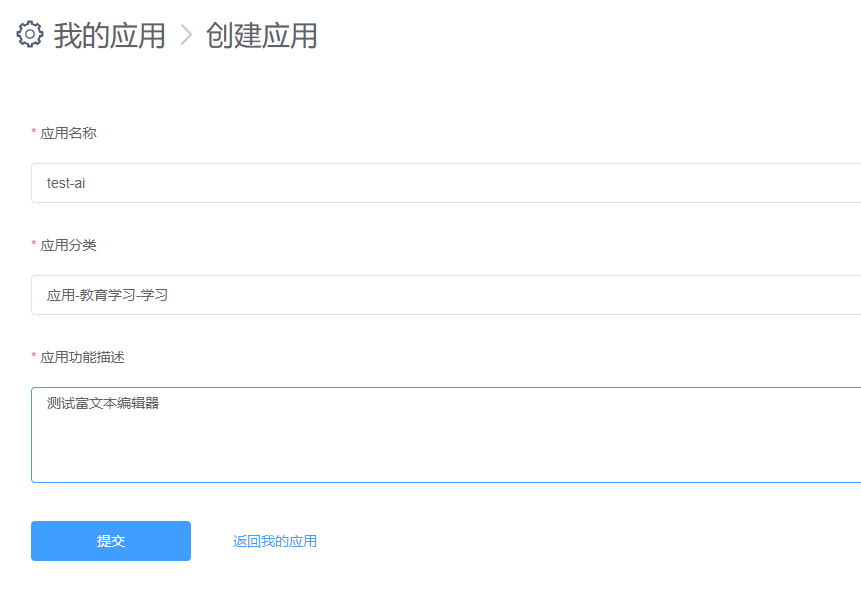 点击创建的应用 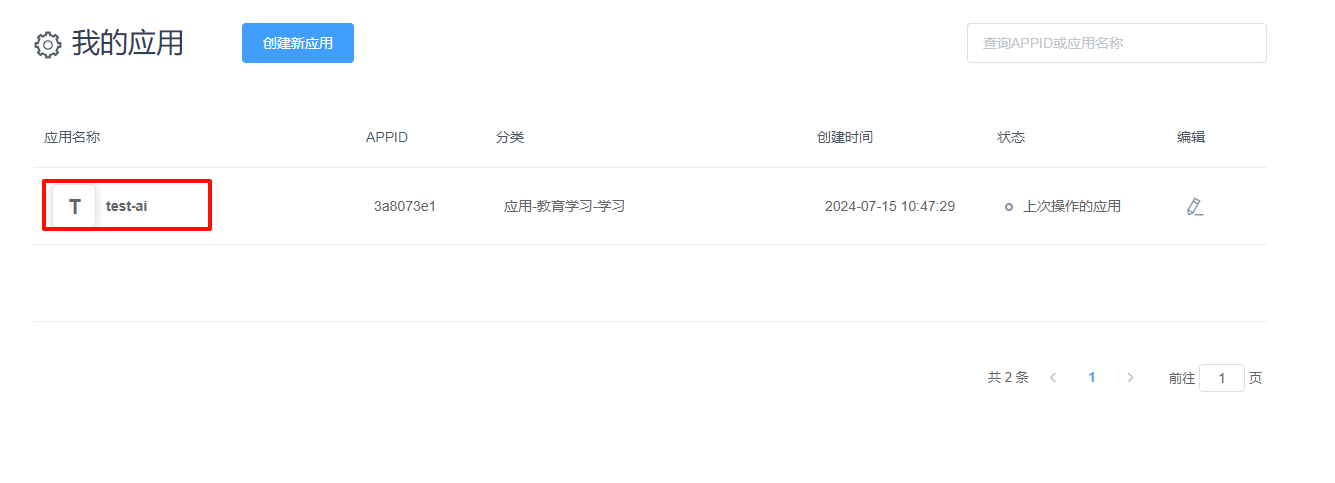 可以看到我们需要的信息 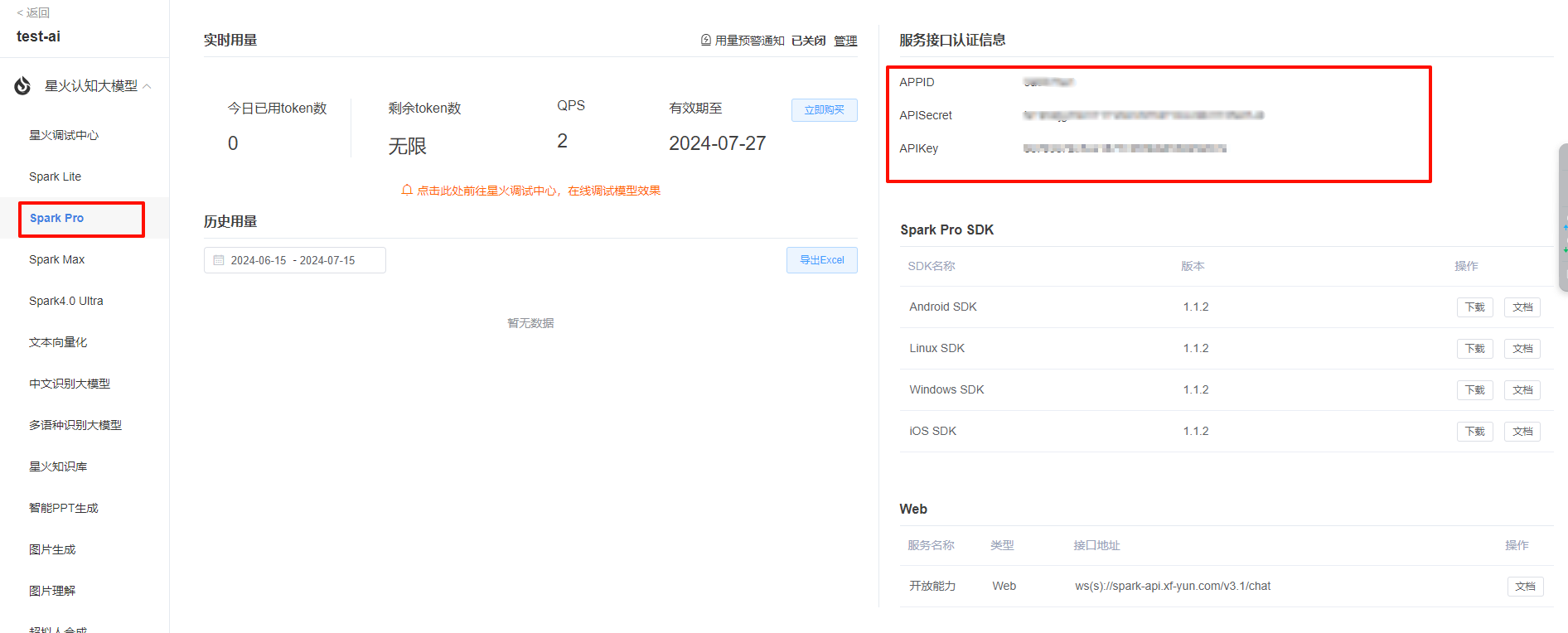 点击立即购买,购买`tokens` 修改代码 ```vue <script setup> import { AiEditor } from "aieditor"; import "aieditor/dist/style.css"; import { onMounted, ref, onUnmounted } from "vue"; // 编辑器的ref let divRef = ref(null); // 实例化编辑器 let aiEditor = ref(); onMounted(() => { aiEditor.value = new AiEditor({ element: divRef.value, //编辑器挂载的 dom 节点,可以是 string 类型的节点描述,比如 #editor 或者 .editor 等,也可以是一个 dom 节点对象。 placeholder: "点击输入内容...", //占位符,当编辑器没有任何内容时显示。 theme: "light", // 主题,支持配置为 "light"(亮色) 或者 "dark"(暗色),默认为亮色主题。 content: "AiEditor 是一个面向 AI 的开源富文本编辑器。 ", // 编辑的内容。 contentRetention: true, // 是否自动保存(缓存)当前编辑的内容,默认为:false。 contentRetentionKey: "ai-vue-demo", //自动保存(缓存)到 localStorage 的 key 值,默认为:ai-editor-content。 ai: { models: { spark: { appId: "***", apiKey: "*****", apiSecret: "****", protocol: "ws", //或者 wss version: "v3.1" //或者其他 } }} }); }); onUnmounted(() => { aiEditor && aiEditor.destroy(); }); </script> <template> <div> <h1>AiEditor,一个面向 AI 的富文本编辑器</h1> </div> <div ref="divRef" style="height: 600px" /> </template> ```  这样我们的ai的基本功能就配置好了,其他请参考官网 https://aieditor.dev/zh/ai/base.html ### 配置图片 ```vue aiEditor.value = new AiEditor({ element: divRef.value, //编辑器挂载的 dom 节点,可以是 string 类型的节点描述,比如 #editor 或者 .editor 等,也可以是一个 dom 节点对象。 placeholder: "点击输入内容...", //占位符,当编辑器没有任何内容时显示。 theme: "light", // 主题,支持配置为 "light"(亮色) 或者 "dark"(暗色),默认为亮色主题。 content: "AiEditor 是一个面向 AI 的开源富文本编辑器。 ", // 编辑的内容。 contentRetention: true, // 是否自动保存(缓存)当前编辑的内容,默认为:false。 contentRetentionKey: "ai-vue-demo", //自动保存(缓存)到 localStorage 的 key 值,默认为:ai-editor-content。 ai: { models: { spark: { appId: "3a8073e1", apiKey: "8c763c72c5ce1877c953bbd53829207e", apiSecret: "NTk5Zjg1NmY1YzNmNTNiYmU2MmY3NWU4", protocol: "ws", //或者 wss version: "v3.1" //或者其他 } } }, image: { allowBase64: true, defaultSize: 350, uploadUrl: "***", uploadFormName: "file", //上传时的文件表单名称 uploadHeaders: { Authorization: "****", }, uploader: (file, uploadUrl, headers, formName) => { //可自定义图片上传逻辑 }, uploaderEvent: { onUploadBefore: (file, uploadUrl, headers) => { //监听图片上传之前,此方法可以不用回任何内容,但若返回 false,则终止上传 }, onSuccess: (file, response) => { //监听图片上传成功 //注意: // 1、如果此方法返回 false,则图片不会被插入到编辑器 // 2、可以在这里返回一个新的 json 给编辑器 }, onFailed: (file, response) => { //监听图片上传失败,或者返回的 json 信息不正确 }, onError: (file, error) => { //监听图片上传错误,比如网络超时等 } }, bubbleMenuItems: ["AlignLeft", "AlignCenter", "AlignRight", "delete"] } }); ``` 通过官方文档查看,上传图片还是相对简单的 ### 总结 经过阅读官方文档,感觉还是可以的,功能全面,操作也比较简单,后续推出的功能也比较客观,非常支持
admin
2024年7月15日 15:58
转发文档
收藏文档
上一篇
下一篇
手机扫码
复制链接
手机扫一扫转发分享
复制链接
Markdown文件
分享
链接
类型
密码
更新密码